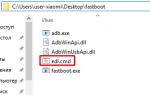Швидка покрокова демонстрація розробки програми на платформі 1С:Підприємство 8.2.
Для виконання прикладу вам знадобиться платформа 1С:Підприємство 8.2. На нашому сайті ви можете завантажити. Ця демонстрація підготовлена з використанням саме такої версії!
Проста система кадрового обліку
Наразі ми з вами створимо міні-систему кадрового обліку працівників на підприємстві. Вона дозволить нам приймати та звільняти співробітників, а також працювати з кадровими документами.
Кожна конфігурація повинна зберігатися в окремому каталозі (папці).
1. Створіть нову папку на будь-якому диску комп'ютера, наприклад, "C:\Наші кадри".
2. Запустіть 1С:Підприємство. Відкриється список інформаційних баз. Якщо ви не створювали жодної інформаційної бази і не додавали існуючі бази, список буде порожнім.

1С:Підприємство може працювати з кількома базами даних на одному комп'ютері. Наприклад, в одній базі ведеться кадровий облік, в іншій базі – облік товарів, у третій – бухгалтерський облік для Фірми А, у четвертій – бухгалтерський облік для фірми Б.
3. Натисніть кнопку "Додати".
На першому кроці майстра виберіть "Додати до списку існуючої інформаційної бази".
На другому кроці вкажіть ім'я інформаційної бази, як воно відображатиметься у списку баз, наприклад "Наші кадри". Ім'я бази то, можливо довільним, від цього нічого залежить. 
4. У наступному кроці вкажіть шлях до папки, яку ви створили в 1 пункті нашого покрокового керівництва (у нашому випадку це C:\Наші кадри). Натисніть кнопку "…" , увійдіть до папки та натисніть "Вибрати".


Каталог з інформаційною базою може розташовуватися на локальному жорсткому диску комп'ютера, наприклад "C:\Наші кадри", а може на іншому комп'ютері в локальній мережі, наприклад "\\SERVER\KADR". При цьому мають бути надані повні права доступу до цієї папки (читання, запис тощо).

Для її редагування можна натиснути кнопку Змінити. Наприклад, інформаційну базу перенесли в інше місце, або ви хочете задати для неї іншу назву. Щоб видалити інформаційну базу зі списку, натисніть кнопку Видалити. При цьому інформаційна база видаляється зі списку, але не видаляється фізично з диска.
6. Виберіть режим запуску "Конфігуратор". Для цього натисніть кнопку «Конфігуратор».

1С може запускатися у двох режимах:
- 1с Підприємство- Режим використання інформаційної бази. У цьому вся режимі працюють звичайні користувачі, вводять дані, друкують звіти тощо. У цьому режимі не можна редагувати структуру конфігурації.
- Конфігуратор- Режим конфігурування (програмування). У цьому вся режимі працюють програмісти, створюють нові довідники, звіти, пишуть програмні модулі. У цьому режимі не можна вводити дані до інформаційної бази.
7. Так як у створеній папці поки нічого немає, то 1С запросить підтвердження створення нової інформаційної бази.

8. Натисніть "Так". Далі вибираємо варіант "Створення інформаційної бази без конфігурації для розробки нової конфігурації або завантаження вивантаженої раніше інформаційної бази" (2 варіант) та натисніть кнопку "Далі". На наступному етапі натисніть кнопку "Готово".
9. Запуститься конфігуратор. Відкрийте дерево конфігурації, де ми будемо працювати дуже часто. Для цього виберіть у меню "Конфігурація" - "Відкрити конфігурацію" або натисніть відповідну піктограму.

З'явиться вікно конфігурації дерева. Задайте йому зручні розміри.

У цьому вікні представлені всі конфігураційні об'єкти, такі як довідники, документи, звіти і т.д. Для розкриття конкретної гілки потрібно двічі клацнути на плюску або двічі клацнути на її назві.
Створення об'єктів конфігурації
10. Встановіть курсор на рядок "Довідники" та клацніть кнопку (або клацніть правою кнопкою миші та виберіть Додати). При цьому відкриється Вікно редагування об'єкта конфігурації(Своєрідний конструктор для створення довідника).

Вікно редагування об'єкта конфігурації призначені для створення нових об'єктів конфігурації. Послідовність введення даних розроблена таким чином, щоб попередні дані могли бути основою для введення наступних. Рух управляється кнопками в нижній частині вікна "Далі" та "Назад". На кожному кроці пропонується ввести групу даних, що логічно пов'язані між собою. Переміщатися по кроках можна також клацаючи мишкою по вкладці (Основні, Підсистеми, Функціональні опції і т.д.).
11. На першому кроці (вкладці) задайте "Ім'я" нашого довідника (ідентифікатор), наприклад, "Посади". Після введення Імені натисніть на клавіатурі клавішу "Enter", або перейдіть мишкою на наступне поле. На основі "Імені" система автоматично створить "Синонім".

Ім'я об'єкта (у разі довідника) є важливою і обов'язковою властивістю будь-якого об'єкта конфігурації. Саме воно використовуватиметься при написанні програмного коду мовою 1С. Ім'я не можна буде виправити просто так, оскільки доведеться виправити всі місця в програмі, де використовується цей довідник.
Ставтеся до "Імені" довідника дуже серйозно. Ім'я має бути лаконічним, зрозумілим, що відображатиме суть довідника, наприклад: "Країни", "Співробітники", "Товари" і т.д.
Імена об'єктів конфігурації, реквізитів, змінних, процедур та функцій в 1С можуть містити літери російської та англійської алфавітів(малі та великі), символи підкреслення та символи цифр. Ім'я не може починатися з цифр.
Властивість "Синонім" також має будь-який об'єкт конфігурації. Воно призначено для зберігання "альтернативного імені" об'єкта конфігурації (у разі довідника). Саме воно використовуватиметься в елементах інтерфейсу нашої програми, тобто буде показано користувачеві. Для «Синоніма» немає жодних обмежень і його можна задати у легкочитаному вигляді, наприклад, «Перелік посад» тощо.
Кожен довідник має вже заздалегідь задані (передумовлені) два поля "Код" та "Найменування". Ви можете редагувати довжину найменування, довжину коду та тип коду: "Число" або "Рядок".

13. Закрийте вікно редагування довідника "Посади".
14. Створимо новий довідник "Співробітники" (див. пункт 10).
Введіть ім'я довідника (ідентифікатор) "Співробітники".
Вкажіть довжину найменування 100 символів.
У найменуванні у нас зберігатиметься ПІБ співробітника. Іноді бувають досить довгі імена та прізвища, так що 100 символів якраз.
15. У цьому довіднику, крім вже заданих полів (Код і Найменування), у нас буде ще кілька полів (реквізитів, атрибутів). Наразі список додаткових реквізитів (полів) у нас порожній. Натисніть кнопку "Додати".

Внаслідок цього відкриється вікно редагування властивостей реквізиту (палітра властивостей). До речі, реквізит, атрибут і поле - це в принципі те саме. Просто в термінології 1С прийнято використати "реквізит".
16. Задайте на панелі властивостей ім'я реквізиту - "Посада". Вкажіть тип реквізиту - "Довідник Посилання. Посади", який ми створили раніше. Це говорить про те, що значення цього реквізиту будуть вибиратися з довідника "Посади". Закриваємо вікно палітри властивостей.

17. Створіть реквізит "Оклад" (тип Число, Довжина 10, Точність 2). У значення типу "Число" точність вказує на кількість знаків після коми (у разі 2 знаки).
18. Створіть реквізити ДатаПрийому та ДатаЗвільнення (тип Дата).

19. Тепер у нас є два довідники, і можна ввести деякі дані.
Обновимо конфігурацію бази даних (збережемо конфігурацію всі зроблені нами зміни). Зробити це можна за допомогою меню програми (Конфігурація – Оновити конфігурацію бази даних) або відповідною піктограмою на панелі інструментів, або клавішею F7.
Оскільки ми редагували (змінювали) структуру інформаційної бази, то 1С проаналізує ці зміни та покаже вікно зі списком. Натисніть кнопку "Прийняти".

20. Запустіть систему в режимі 1С:Підприємство. Це можна зробити прямо з Конфігуратора, натиснувши на панелі інструментів або клавішу F5. З'явиться вікно 1С:Підприємства.

21. Відкрийте довідник Посади. Для цього клацніть на панелі навігації (в лівій частині вікна програми) за написом (посилання) Посади. Відкриється вікно довідника.
22. Введіть кілька посад за допомогою кнопки або клавіші INS. Наприклад, директор, бухгалтер, програміст.

Зауважте, що коди надаються автоматично, хоча їх можна редагувати. При цьому необхідно дотримуватися унікальності кодів. Параметри унікальності можна настроювати в конфігураторі, наприклад, можна взагалі відключити контроль унікальності коду.
За умовчанням встановлено сортування за найменуванням. Це дозволяє набрати перші літери назви посади і курсор автоматично перейде на потрібну посаду. Можна встановити інший тип сортування: за кодом або за реквізитом. Для цього достатньо клацнути лівою кнопкою мишки за назвою (заголовком) реквізиту.
23. Відкрийте довідник співробітників.
24. Заведіть кількох співробітників. Наприклад, Іванов Іван Іванович – директор, Петров Петро Петрович – бухгалтер, Сидоров Сергій Сергійович – програміст. Заповнюємо лише реквізити Найменування (ПІБ) та Посада. Зауважте, що при вказівці на посаду відкривається довідник Посади. Щоб зберегти новий елемент довідника (новий запис), натисніть «Записати та закрити».

25. Закрийте вікно 1С:Підприємство та поверніться до режиму Конфігуратора.
У реальному житті прийняття співробітника працювати проводиться кадровим документом " Наказ прийому працювати " . Це ми й реалізуємо у 2-й частині нашого Покрокового прикладу.
Здрастуйте дорогі читачі, вирішив написати пару простих статей в основному орієнтованих на своїх замовників.
У статті хочу прояснити, що таке Платформа 1С та Конфігурація? І як подивитися поточну версію платформи та конфігурації.
Часто отримую такі листи:
Існує Бухгалтерія 8.2 у довіднику Контрагенти необхідно додати реквізит …..
Або ось
В УТ 10.3 у документі «Реалізація» необхідно здійснити контроль заборгованості, облік ведеться за договорами.
Коли Я в листі у відповідь намагаюся уточнити, яка у вас платформа та конфігурація?
Багато хто просто не знає, що це таке і де подивитися. Воно і зрозуміло кожен фахівець своєї справи
Що таке платформа 1С?
Платформа «1С:Підприємство 8» – це предметно-орієнтоване середовище розробки (також і середовище роботи з базою) на вирішення завдань, що з автоматизацією підприємств.
На платформі розробляються та запускаються конфігурацій
Конфігурація 1C – прикладне рішення, Створене за допомогою 1С платформи, яке містить опис структури таблиць бази даних та алгоритми роботи з цими даними.
За підсумками зміни платформа формує базу даних, тобто. безпосередньо створює таблиці та зв'язки між ними згідно з описами. Користувач, що працює із системою, створює записи у цих таблицях. У режимі користувача платформа виконує алгоритми роботи з даними.
База даних та конфігурація нерозривно пов'язані, та їх сукупність називається інформаційною базою (ІБ) .
Платформа на комп'ютері встановлюється один раз, а конфігурацій може бути встановлена будь-яка кількість.
Приклади Платформа «1С:Підприємство 8»:
Технологічна платформа 8.0, 8.1, 8.2 в режимі ознайомлення знаходиться Технологічна платформа 8.3
Приклади Конфігурації «1С:Підприємства 8»:
Бухгалтерія підприємства (БП), редакція 2.0; БП, редакція 3.0,
Управління торгівлею (УТ), редакція 10.3; УТ, редакція 11 та багато, багато інших
Як дізнатися яка у вас версія платформи та конфігурації?
Меню – Довідка – Про програму


Програмне забезпечення на платформі 1С: Підприємство, незалежно від модифікації, має два режими запуску. Перший варіант призначений для старту бази, а другий (конфігуратор 1С) застосовується програмістами або розробниками. Причому лише на період внесення змін до коду, екранної або друкованої форми.
Доступ до режиму «Підприємство» зазвичай надається тим, чий обов'язок входить заповнення довідників, введення документів, формування звітів та запуск обробок. Повний доступ до обох варіантів мають фахівці (системні адміністратори), які мають для цього достатню кваліфікацію.
Спосіб запуску та зовнішній вигляд інтерфейсу
Для старту конфігурації 1С через локальну мережу або інтернет існує кілька методів запуску: товстий і веб-клієнт. Якщо потрібно старт програми 1С у режимі «Конфігуратор», слід враховувати можливість його запуску лише через товстого клієнта. Або доведеться виконувати роботу з налаштування локально на сервері, де є можливість прямого підключення до бази.
Важливо. Відсутність доступу до конфігуратора в режимах користувача запуску забезпечує додатковий захист від неправомірного втручання в базу.

Зовні інтерфейс конфігуратора програми 1С мало відрізняється від користувача, зате набір пунктів меню тут зовсім інший. Вікно програми містить такі позиції:
- Зміна. Базові функції на кшталт «відкрити», «зберегти зміни» тощо;
- Налагодження. Використовується програмістами для перевірки змін;
- Адміністрація. Налаштування прав доступу; створення нових користувачів;
- сервіс. Настроювання інтерфейсу, калькулятор, календар;
- Вікна. Функції керування відкритими у конфігураторі вікнами;
- Довідка. Помічник із синтаксису, функцій, Загальна інформаціяПро програму.
Нижче цього меню розташовані швидкі команди, які найбільш затребувані при роботі з конфігуратором. Їхній перелік можна змінювати за бажанням. В основному вікні відображаються метадані, що представляють певний набір класів.
Праворуч від дерева метаданих 1С конфігуратор відображає властивості класу, який відкритий на редагування. Фактично це є головна робоча область програми. У ній відкриватимуться:
- Редактор екранних форм.
- Редактор друкованих форм та синтаксису.
- Довідкові матеріали.

Після внесення змін перевірити працездатність нововведень можна у режимі налагодження. Потрібно зберегти зміни та вибрати запуск у режимі «Підприємство» (клавіша F5). Якщо помилки мають синтаксичний характер, перед збереженням конфігурації Конфігуратор видасть попередження із зазначенням помилок. Якщо ж помилка виявиться у режимі підприємства, наприклад розподіл на 0, то програміст може з вікна помилки перейти в конфігуратор у частину коду, де виникає помилка.

Призначення
Перший запуск після установки будь-якої конфігурації 1С 8.х програм, переважно проводиться в режимі конфігуратора. Це потрібно для створення користувачів, роздачі їм певних прав, встановлення захисту програмного модуля від несанкціонованого доступу з боку працівників та третіх осіб.
Порада: На відкриття конфігурації треба відразу встановлювати пароль, інакше зміни навіть невеликої ділянки коду може спричинити повну непрацездатність програми.
Надалі цим режимом користуються для внесення коригувань, запровадження нових модулів. Повний перелік функцій виглядає так:
- Зміна програми;
- Налагодження виконання коду;
- Перевірка продуктивності роботи модулів;
- Налаштування параметрів журналу реєстрації;
- Переіндексація бази даних;
- Перевірка логічної та посилальної цілісності;
- Публікація бази на веб-сервері;
- створення резервної копії бази;
- Відновлення після збоїв;
- Адміністрація користувачів.
Для полегшення та прискорення праці програмістів та розробників у вікні конфігуратора 1С використовуються контекстні підказки. З ними достатньо володіти загальною основою редагування модулів, помилитися у написанні команд буде справді складно.
Оновлення конфігурації
Одним з найбільш потрібних напрямків використання режиму «Конфігуратор» є використання оновлень. Компанія 1С не рідше одного разу на квартал випускає ринку нову версію кожної конфігурації. За рахунок цього виправляються помилки, які знаходять користувачі, змінюються друковані та електронні форми згідно з актуальними нормативними актами. Бухгалтерський облік відрізняється регулярним коригуванням, а то й запровадженням нових видів звітності.

Тільки при використанні автоматичного оновлення за допомогою файлу, що виконується, програма установки зазвичай стирає нестандартні зміни в коді. Перед запуском варто передбачити таке:
- За наявності об'ємних змін бази краще користуватися ручним методом оновлення.
- Перед стартом процесу слід переконатися у відсутності блокування змін.
Якщо провести процедуру без урахування запровадження нового коду, системному адміністратору потім доведеться поновлювати все вручну. Тому намагаються користуватися пунктом "Оновити конфігурацію" в меню "Конфігурація".
Спеціаліст має можливість попередньо провести порівняння двох модулів. Якщо в новому файлі зміна коду стосується лише тих областей, де не проводилися зміни, запускається автоматичне оновлення. В інших випадках необхідні нововведення в основу легко перенести покроково, ігноруючи ті, що можуть порушити функціональність або працездатність власних модулів.
Багатьом добре відомо, що є безліч різновидів програм 1С. Середньостатистичний користувач, швидше за все, назве три з них:
- 1с Бухгалтерія
- 1С:Зарплата та управління персоналом
- 1С:Управління торгівлею
Насправді, компанією «1С» розроблено та впроваджено понад тисячу різних додатків користувача. Всі ці програми називаються конфігураціямиабо прикладними рішеннями 1С.Ця стаття допоможе розібратися, як вибрати конфігурацію 1С, що максимально підходить для задоволення потреб вашої фірми.
Зміни 1С (прикладні рішення 1С) – це програми, призначені для автоматизації діяльності різних організацій та приватних осіб.
Конфігурація в 1С запускається лише у тому випадку, якщо на комп'ютері встановлено технологічна платформа 1С: Підприємство.
Технологічна платформа 1С:Підприємство – це спеціальне середовище або оболонка, в якій запускаються та функціонують прикладні рішення 1С.
При покупці 1С користувач отримує комплект програм, що складається з платформи 1С:Підприємство і однієї або декількох конфігурацій 1С. Такий «комплект» (конфігурування платформи та робочих баз із програмними інструментами управління) прийнято називати програмним продуктом 1С.
У програмний продукт також включено консультаційний та технологічний супровід. Наприклад, надається доступ до довідкової системи Інформаційно-технологічний супровід (1С: ІТС).
Приклади програмних продуктів на базі платформи версії 8.3:
- Програмний продукт = платформа 1С:Підприємство 8.3+1С:Бухгалетрія 8.3+1С:Зарплата та управління персоналом 8.3 (Для ведення бухгалтерського, податкового обліку виробничого підприємства та нарахування зарплати співробітникам в окремій програмі).
- Програмний продукт = платформа 1С:Підприємство 8.3+1С:Бухгалетрія 8.3+1С:Управління торгівлею 8.3+1С:Зарплата та управління персоналом 8.3(Для ведення бухгалтерського, податкового, складського обліку торгової організації та нарахування зарплати співробітникам в окремій програмі).
Усі конфігурації 1С мають схожий інтерфейс, однакові об'єкти конфігурації (довідники, документи, регістри відомостей тощо) та загальні принципироботи. Таким чином, користувач, який освоїв основні дії в одній із конфігурацій 1С, може легко працювати в інших.
Деякі з однотипних операцій, доступних у всіх прикладних рішеннях 1С:
- Наповнення довідників. Створення елементів та груп у довідниках;
- Видалення, копіювання, переміщення, редагування елементів та груп довідників;
- Введення вхідних залишків;
- Введення документів у програмі, зокрема. створення документів шляхом копіювання та введення на підставі;
- Робота у журналах документів;
- Формування звітів за підсумками роботи.
Технологічна платформа 1С:Підприємство розроблено компанією «1С». Вона постійно розвивається з огляду на потреби користувачів, оновлення законодавства, а також нововведення ринку. В результаті, на світ постійно з'являються нові версії (наприклад, 7.7, 8.2, 8.3) та релізи (поточні оновлення) платформи 1С.
Крім того, платформа містить вбудовану мову програмування, що дозволяє внести зміни до готової конфігурації на підставі побажань замовника. Іноді, якщо це необхідно, на базі технологічної платформи пишуться "з нуля" абсолютно нові конфігурації для 1С.
Прикладні програми 1С створюються як самою фірмою «1С», і іншими розробниками, фірмами-партнерами. Конфігурації 1С, випущені безпосередньо компанією «1С» типовими.
Таким чином, залежно від розробника, конфігурації 1С бувають двох видів: типові та нетипові (також називаються галузевими та спеціалізованими рішеннями).
 Типові конфігурації 1С
Типові конфігурації 1С
Більшість користувачів у складі програмного продукту набувають типових рішень 1С.
Переваги
- Типові рішення 1С універсальні, тобто. підходять для ведення обліку у різних сферах діяльності. Наприклад, у 1С: Бухгалтерії можуть працювати бухгалтери виробничих підприємств, сфери послуг, торгівельних організацій. Конфігурація дозволяє також вести облік у різних податкових режимах (ОСН, УСН, ЕНВД).
- Типові конфігурації 1С постійно вдосконалюються компанією «1С», яка веде моніторинг побажань покупців та враховує досвід широкого кола користувачів. Такі прикладні рішення ретельно «налагоджені», більш надійні у використанні та обслуговуванні.
Недоліки
- Споживач використовує лише необхідну йому частину можливостей типового рішення, купуючи у своїй весь функціонал програми.
- Типова конфігурація 1С потребує ретельного настроювання під конкретну організацію, а іноді і «доопрацювання» силами програмістів.
Для російських підприємств фірма «1С» пропонує такі типові конфігурації

Максимально повнофункціональні можливості системи програм 1С:Підприємство реалізовані у програмі 1С:ERP Управління підприємством 8.3.
Деякі типові конфігурації випускаються у кількох версіях із різним набором функціональних можливостей. Наприклад, 1С:Бухгалтерія 8 випускається у трьох версіях: базова, КОРП та ПРОФ.

Базова версія
Доступну ціну та відсутність ключів захисту, безперечно, можна віднести до переваг базової версії. При цьому базова версія має найменшу кількість функціональних можливостей.
Базова версія 1С:Бухгалетрії 8
- Не підтримує розрахований на багато користувачів режим (призначена для роботи одного бухгалтера);
- З технічної точки зору не передбачає внесення змін до конфігурації;
- Не підтримує ведення обліку за декількома організаціями в одній інформаційній базі;
- Не ведеться облік у розрізі відокремлених підрозділів (у частині розподілу податку на прибуток за підрозділами та консолідації звітності з ПДВ).
Існують також спеціалізовані поставки базової версії, налаштовані на спеціальні режими оподаткування:
- 1С:Спрощенка 8
- 1С:Підприємець 8
Версія ПРОФ
Найбільш популярна зі всіх версій 1С: Бухгалтерії 8.
- Підтримує розрахований на багато користувачів облік;
- Можливий багатофірмовий облік;
- Дозволяє адміністратору вносити зміни до конфігурації;
- Можлива робота у «хмарному» сервісі. У цьому програма розташовується на сервері 1С, а доступом до неї здійснюється через Інтернет;
- Можливий доступ до програми за допомогою мобільних пристроїв.
Версія КОРП
Версія КОРП програми 1С: Бухгалтерія 8 варта великих корпорацій, т.к. має найширший функціонал. Їй притаманні всі переваги версії ПРОФ. Крім того, ця версія дозволяє вести окремий облік доходів та витрат для відокремлених підрозділів організації.
Схема порівняння функціоналу різних версій типової конфігурації 1С:Бухгалетрія 8
Нетипові конфігурації 1С
Використанням програмних продуктів 1С займаються фірми-партнери. Вони взаємодіють безпосередньо із замовниками, займаючись установкою програм 1С, їх настроюванням та адаптацією, орієнтуючись на особливості конкретного підприємства та побажання замовника.
Для цього IT-фахівці:
- Спеціальною мовою програмування «допрацьовують» типові конфігурації 1С. Наприклад, прикладне рішення «1С:Лісозавод 8» є модифікованою типовою конфігурацією 1С:Управління виробничим підприємством.
- Створюють нові зміни на базі платформи 1С:Підприємство.
Прикладні рішення, розроблені фірмами-партнерами «1С» є типовими. Для впровадження таких конфігурацій необхідно пройти сертифікацію у фірмі «1С» та отримати право на спеціальний логотип «1С:Сумісно». Нетипові зміни, зазвичай, «пишуться» під конкретний вид діяльності, для певної галузі. Тому вони називаються також галузевими та спеціалізованими рішеннями 1С.
Переваги нетипових конфігурацій
- Дозволяють скоротити витрати споживачів під час використання програмного продукту з допомогою те, що постачаються як готових решений.
- Містять вузькоспеціалізовані рішення, які враховують специфіку роботи конкретної компанії.
- Дозволяють уникнути складної конфігурації.
Приклади галузевих конфігурацій: 1С:Общепит, 1С:Управління сільгосппідприємством, 1С:Управління будівельною організацією.
Припустимо, необхідно підібрати програмний продукт для ведення бухгалтерського та податкового обліку на підприємстві харчової промисловості. Для цієї мети, як показано на схемі, можна встановити та адаптувати типову конфігурацію 1С:Бухгалтерія або вибрати одне з готових галузевих рішень, заощадивши при цьому час та кошти.

Як видно, компанія «1С» представляє широку лінійку програмних продуктів 1С, що відповідає запитам і смакам різних споживачів.
Можна сказати, що програма 1С є найпоширенішою програмою для ведення бухгалтерського та управлінського обліку у всіх країнах СНД. Популярною її роблять широкі можливості в налаштування роботи програми, а також велика кількість готових конфігурацій, що дозволяє полегшити процес адаптації стандартного переліку інструментів під потреби організацій. Про ці самі налаштування і йтиметься.
Типові зміни допомагають полегшити вирішення питань щодо приведення виконання стандартних завдань з обліку та управління підприємством до автоматизованої форми. Такі зміни, які розробила компанія 1С, враховують великий стаж її роботи, партнерів та сучасні міжнародні методики управління.
Перевага використання таких конфігурацій полягає в тому, що не потрібно багато часу та трудових ресурсівна адаптацію самої програми до облікових та управлінських потреб підприємства.
Отримайте 267 відеоуроків з 1С безкоштовно:
За видами обліку типові зміни поділяють на бухгалтерський, виробничий, оперативний, складський та інші.
На сьогоднішній день найпопулярніші конфігурації 1С:
Галузеві типові рішення 1С
Ще одним різновидом змін є галузеві – це такі сертифіковані рішення, розроблені спеціально, оптимізовані і функціонально заточені під особливості певної сфери діяльності підприємства. Зазвичай розпочинати роботу можна відразу після установки такої конфігурації 1C.
В принципі, це вже готовий шаблон, який потрібно трохи доопрацювати для того, щоб ефективно користуватися обраною платформою. Ціна такої конфігурації буде набагато меншою на відміну від варіанта створення нового типового рішення.
Можна сказати, що у галузевих рішеннях вже включено досвід компанії-розробника 1С та підприємств, що функціонують у конкретних сферах. Такі зміни дозволяють якісно автоматизувати процеси управлінського та бухгалтерського обліку, а також дозволять не витрачати час, який необхідний для настроювання типового рішення під конкретну сферу діяльності підприємства.
Галузеві конфігурації 1C також називають «коробковими». Це пов'язано з тим, що вони надаються в повному комплекті і, як правило, включають:
- тиражну конфігурацію програми 1С, яка розроблена з урахуванням особливостей тієї чи іншої галузі;
- необхідну для такої конфігурації технологічну платформу 1С;
- пакет необхідної супровідної документації.
Компанії, які розробляють галузеві конфігурації, часто пропонують своїм клієнтам додаткові послуги, що стосуються успішної установки та налаштування такого рішення, наприклад:
- встановлення галузевого рішення на комп'ютери підприємства;
- навчання персоналу для роботи на такій платформі;
- технічний супровід;
- консультації щодо роботи конфігурації.